GitLab adalah solusi perangkat lunak DevOps gratis, open-source, berbasis web yang menggabungkan kemampuan untuk mengembangkan, mengamankan, dan mengoperasikan perangkat lunak dalam satu aplikasi. Itu ditulis dalam Ruby dan digunakan oleh ribuan organisasi di seluruh dunia. GitLab adalah manajer repositori Git yang menawarkan banyak fitur termasuk pelacakan masalah, integrasi berkelanjutan, jalur penyebaran, dan banyak lagi. Muncul dalam dua edisi, Edisi Perusahaan dan Edisi Komunitas. Ini sangat mirip dengan GitHub dan memungkinkan Anda untuk mengintegrasikannya dengan berbagai layanan. Anda dapat meng-host repositori Anda sendiri menggunakan GitLab di lingkungan pengembangan yang memungkinkan pengembang untuk meng-host proyek mereka.
Dalam posting ini, kami akan menunjukkan cara menginstal edisi komunitas GitLab di Oracle Linux 8.
Prasyarat
- Server yang menjalankan Oracle Linux 8 di Atlantic.Net Cloud Platform
- Kata sandi root dikonfigurasi di server Anda
Langkah 1 – Buat Server Cloud Atlantic.Net
Pertama, masuk ke Server Cloud Atlantic.Net Anda. Buat server baru, pilih Oracle Linux sebagai sistem operasi dengan RAM minimal 4GB. Hubungkan ke Server Cloud Anda melalui SSH dan masuk menggunakan kredensial yang disorot di bagian atas halaman.
Setelah Anda masuk ke server Anda, jalankan perintah berikut untuk memperbarui sistem dasar Anda dengan paket terbaru yang tersedia.
dnf update -y
Langkah 2 – Instal Server Postfix
Sebelum memulai, Anda perlu menginstal paket Postfix untuk menyertakan fungsionalitas email. Anda dapat menginstalnya menggunakan perintah berikut:
dnf install postfix
Setelah instalasi, jalankan layanan Postfix dan aktifkan untuk memulai saat sistem reboot:
systemctl enable --now postfix
Langkah 3 – Tambahkan Repositori GitLab CE
Pertama, unduh skrip dari GitLab menggunakan perintah berikut:
wget https://packages.gitlab.com/install/repositories/gitlab/gitlab-ce/script.rpm.sh
Setelah skrip diunduh, atur izin eksekusi menggunakan perintah berikut:
chmod +x script.rpm.sh
Selanjutnya, jalankan skrip untuk menambahkan repositori GitLab CE.
os=el dist=8 ./script.rpm.sh
Setelah repositori dibuat, Anda akan mendapatkan output berikut:
Complete! Generating yum cache for gitlab_gitlab-ce... Importing GPG key 0x51312F3F: Userid : "GitLab B.V. (package repository signing key) <[email protected]>" Fingerprint: F640 3F65 44A3 8863 DAA0 B6E0 3F01 618A 5131 2F3F From : https://packages.gitlab.com/gitlab/gitlab-ce/gpgkey Importing GPG key 0xF27EAB47: Userid : "GitLab, Inc. <[email protected]>" Fingerprint: DBEF 8977 4DDB 9EB3 7D9F C3A0 3CFC F9BA F27E AB47 From : https://packages.gitlab.com/gitlab/gitlab-ce/gpgkey/gitlab-gitlab-ce-3D645A26AB9FBD22.pub.gpg Generating yum cache for gitlab_gitlab-ce-source... The repository is setup! You can now install packages.
Anda sekarang dapat memeriksa repositori menggunakan perintah berikut:
dnf repolist
Anda akan melihat repositori GitLab di output berikut:
repo id repo name gitlab_gitlab-ce gitlab_gitlab-ce gitlab_gitlab-ce-source gitlab_gitlab-ce-source ol8_UEKR6 Latest Unbreakable Enterprise Kernel Release 6 for Oracle Linux 8 (x86_64) ol8_appstream Oracle Linux 8 Application Stream (x86_64) ol8_baseos_latest Oracle Linux 8 BaseOS Latest (x86_64) pgdg-common PostgreSQL common RPMs for RHEL / Oracle 8 - x86_64 pgdg10 PostgreSQL 10 for RHEL / Oracle 8 - x86_64 pgdg11 PostgreSQL 11 for RHEL / Oracle 8 - x86_64 pgdg12 PostgreSQL 12 for RHEL / Oracle 8 - x86_64 pgdg13 PostgreSQL 13 for RHEL / Oracle 8 - x86_64 pgdg14 PostgreSQL 14 for RHEL / Oracle 8 - x86_64
Langkah 4 – Instal GitLab CE di Oracle Linux 8
Pada titik ini, repo GitLab CE ditambahkan ke server. Anda sekarang dapat menginstal GitLab CE menggunakan perintah berikut:
dnf install gitlab-ce -y
Setelah GitLab diinstal, Anda akan mendapatkan output berikut:
It looks like GitLab has not been configured yet; skipping the upgrade script.
*. *.
*** ***
***** *****
.****** *******
******** ********
,,,,,,,,,***********,,,,,,,,,
,,,,,,,,,,,*********,,,,,,,,,,,
.,,,,,,,,,,,*******,,,,,,,,,,,,
,,,,,,,,,*****,,,,,,,,,.
,,,,,,,****,,,,,,
.,,,***,,,,
,*,.
_______ __ __ __
/ ____(_) /_/ / ____ _/ /_
/ / __/ / __/ / / __ `/ __ \
/ /_/ / / /_/ /___/ /_/ / /_/ /
\____/_/\__/_____/\__,_/_.___/
Thank you for installing GitLab!
GitLab was unable to detect a valid hostname for your instance.
Please configure a URL for your GitLab instance by setting `external_url`
configuration in /etc/gitlab/gitlab.rb file.
Then, you can start your GitLab instance by running the following command:
sudo gitlab-ctl reconfigure
For a comprehensive list of configuration options please see the Omnibus GitLab readme
https://gitlab.com/gitlab-org/omnibus-gitlab/blob/master/README.md
Langkah 5 – Konfigurasikan GitLab CE
GitLab sekarang diinstal pada sistem Anda, tetapi belum dikonfigurasi. Anda dapat mengonfigurasinya dengan mengedit /etc/gitlab/gitlab.rb berkas:
nano /etc/gitlab/gitlab.rb
Tentukan UR eksternal dan alamat email Anda dan aktifkan Let's Encrypt seperti yang ditunjukkan di bawah ini:
external_url "https://gitlab.linuxbuz.com" # Enable the Let's encrypt SSL letsencrypt['enable'] = true # This is optional to get SSL related alerts letsencrypt['contact_emails'] = ['[email protected]'] # This example renews every 7th day at 12:30 letsencrypt['auto_renew_hour'] = "12" letsencrypt['auto_renew_minute'] = "30" letsencrypt['auto_renew_day_of_month'] = "*/7"
Simpan dan tutup file, lalu jalankan perintah berikut untuk mengkonfigurasi GitLab.
gitlab-ctl reconfigure
Setelah konfigurasi selesai, Anda akan mendapatkan output berikut:
Default admin account has been configured with following details: Username: root Password: You didn't opt-in to print initial root password to STDOUT. Password stored to /etc/gitlab/initial_root_password. This file will be cleaned up in first reconfigure run after 24 hours. NOTE: Because these credentials might be present in your log files in plain text, it is highly recommended to reset the password following https://docs.gitlab.com/ee/security/reset_user_password.html#reset-your-root-password. gitlab Reconfigured!
Perintah di atas akan mengonfigurasi GitLab dan menyimpan kredensial akses di /etc/gitlab/initial_root_password berkas.
Anda dapat memeriksa kata sandi akses menggunakan perintah berikut:
cat /etc/gitlab/initial_root_password
Anda akan mendapatkan output berikut:
Password: Uzpeo6P8eYZQE5D0hMtCAC2xH9rCjTsx1E9iYvGQMuw=
Langkah 6 – Akses Dasbor GitLab CE
Sekarang, buka browser web Anda dan akses UI web GitLab CE menggunakan URL https://gitlab.linuxbuz.com . Anda akan diarahkan ke halaman login GitLab:
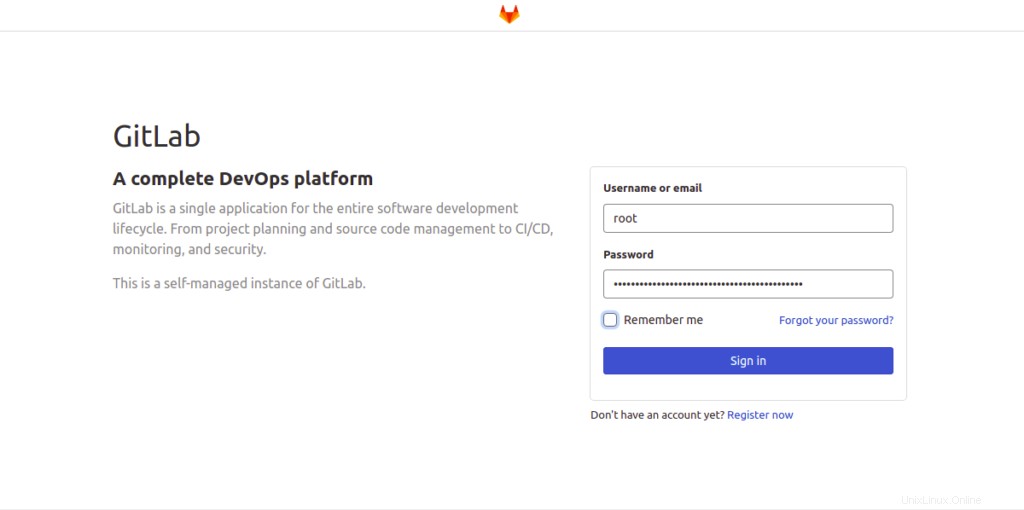
Berikan nama pengguna dan sandi root Anda dan klik Masuk tombol. Anda akan melihat dasbor GitLab di halaman berikut:
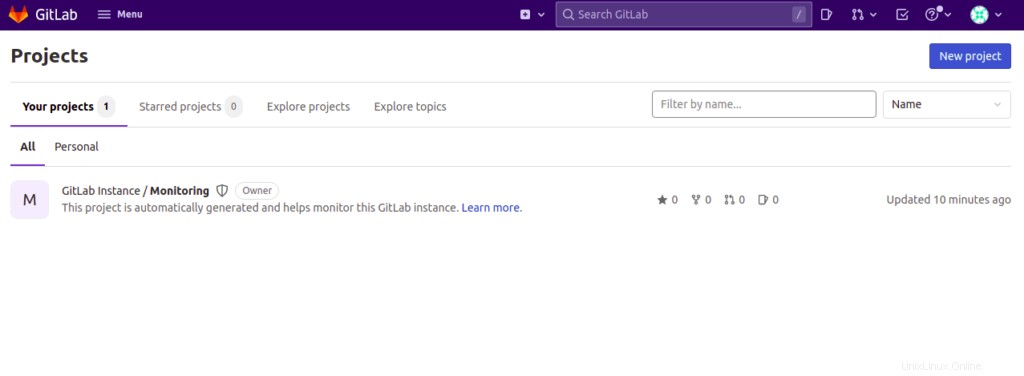
Langkah 7 – Cadangkan GitLab
Merupakan ide bagus untuk mencadangkan instans GitLab Anda secara teratur. Untuk mencadangkan instance GitLab, jalankan perintah berikut:
gitlab-rake gitlab:backup:create
Ini juga merupakan ide yang baik untuk membuat cadangan Anda otomatis. Anda dapat melakukannya dengan membuat tugas cron.
nano /etc/crontab
Tambahkan baris berikut:
0 22 * * * gitlab-rake gitlab:backup:create
Simpan dan tutup file setelah Anda selesai.
Kesimpulan
Dalam panduan ini, kami mempelajari cara menginstal GitLab CE di Oracle Linux 8. Kami juga mempelajari cara mengedit GitLab CE dan mengaktifkan Let's Encrypt SSL. Instance GitLab Anda sekarang telah diinstal dan diamankan. Anda sekarang dapat mulai menggunakan GitLab di lingkungan pengembangan lokal untuk melacak semua proyek. Memulai hosting VPS dari Atlantic.Net.